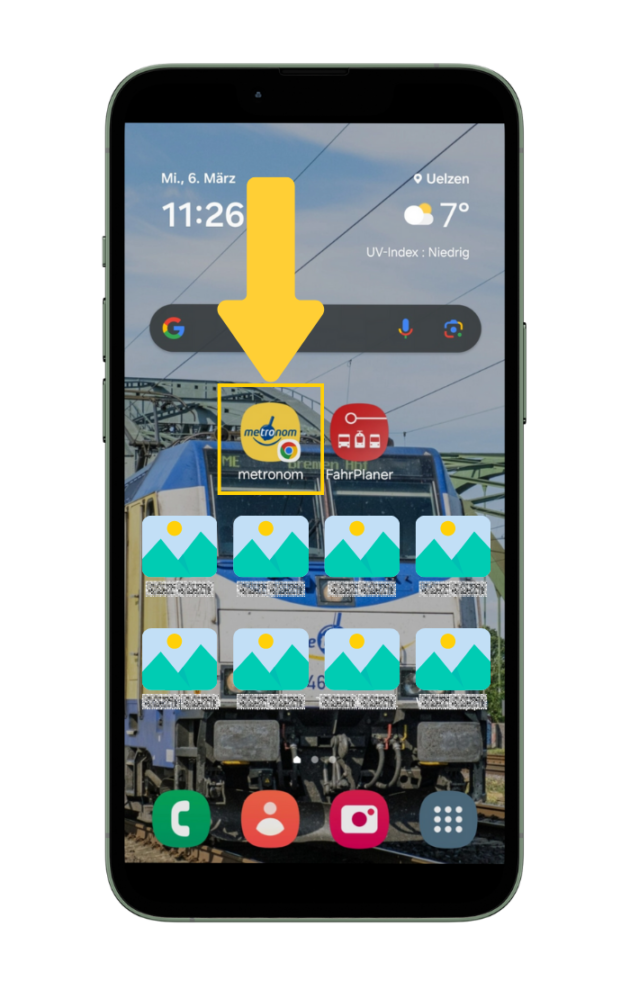1. Öffne eine Browser-App wie Google Chrome.
2. Steuere die Webseite an, die du als Lesezeichen anpinnen möchtest.
3. Tippe auf die drei Punkte rechts oben.
Unsere „mein metronom“-App hat in letzter Zeit viele Probleme gehabt: Abstürze, falsche Infos oder verzögerte Nachrichten. Das war ärgerlich für euch und auch eine Herausforderung für uns.
Technische Probleme und Wartungsschwierigkeiten
Wegen der vielen Probleme haben wir uns entschieden, die App aus dem Google Play Store und dem Apple App Store zu entfernen. Wir wollten die App reparieren, aber sind dabei auf noch mehr technische Schwierigkeiten gestoßen. Die genutzten Systeme wurden von den Anbietern nicht mehr unterstützt, und jedes Update wurde schwieriger. Es bestand die Gefahr, dass die App bald gar nicht mehr funktioniert. Eine Neuauflage hätte viel Zeit, Geld und Ressourcen gekostet. Deshalb ist eine neue „mein metronom“-App aktuell nicht geplant.
Website statt App
Unsere Website ↗ www.der-metronom.de ist bereits für die Nutzung auf Smartphones, Tablets und Computern optimiert. Sie hat ein einfaches Menü, lädt schnell und ist immer aktuell. Deshalb denken wir, dass eine separate App nicht mehr nötig ist.
Alternativen zur App
Wer trotzdem per App informiert bleiben möchte, kann diese Website als Schnellzugriff auf dem Smartphone speichern, die ↗ VBN-FahrPlaner-App herunterladen oder den ↗ DB-Navigator nutzen.
Auch wenn wir die App eingestellt haben, glauben wir, dass diese Alternativen euch als Fahrgästen einen besseren und langfristig besseren Service bieten.
Wird kein "App installieren" Button angezeigt, wird dein Browser leider nicht unterstützt. Bitte benutzte für Android den Browser Chrome und für Apple/iOS den Browser Safari, um die App zu installieren, oder nutze die untenstehende Anleitung.
1. Öffne eine Browser-App wie Google Chrome.
2. Steuere die Webseite an, die du als Lesezeichen anpinnen möchtest.
3. Tippe auf die drei Punkte rechts oben.
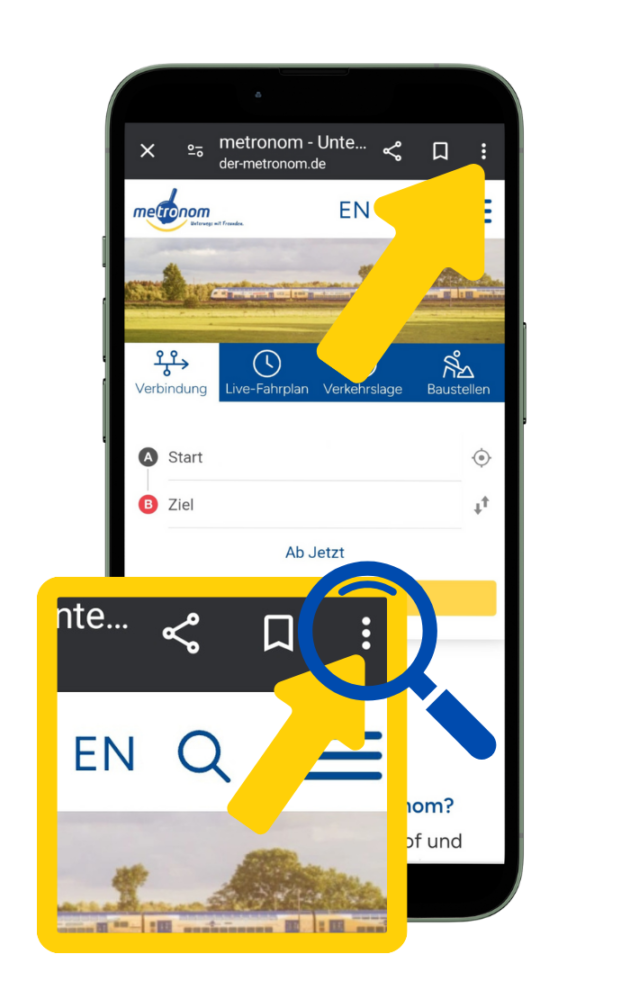
4. Wähle die Option Zum Startbildschirm hinzufügen.
(Optional kannst du dir auch zunächst die Desktop-Version der Webseite anzeigen lassen.)
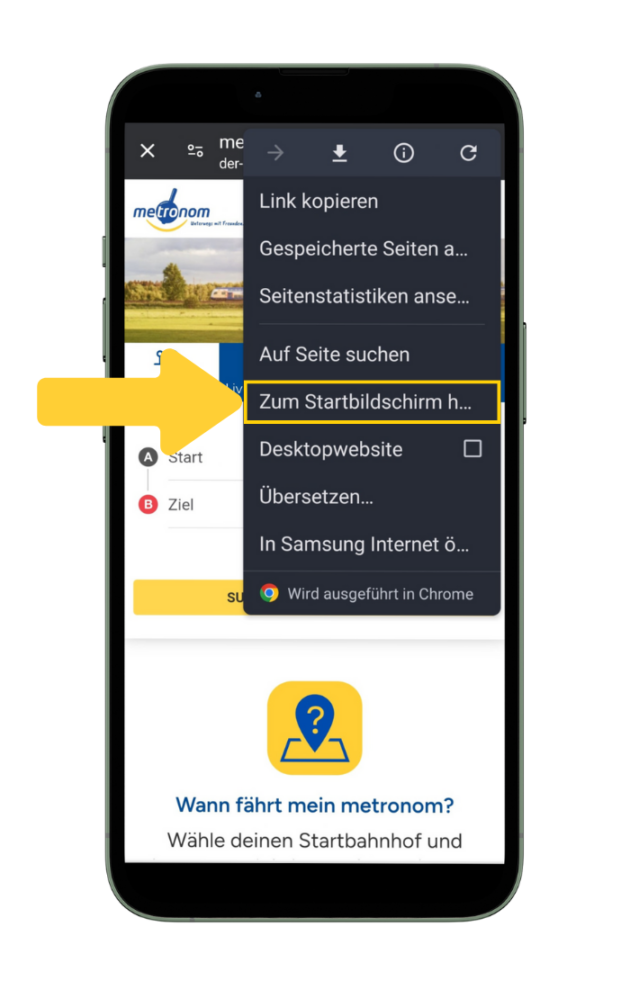
5. Gib einen aussagekräftigen Titel ein, damit du das Symbol auf dem Home-Screen zukünftig leicht zuordnen kannst.
6. Das Symbol wird automatisch vom festgelegt.
7. Tippe auf Hinzufügen.
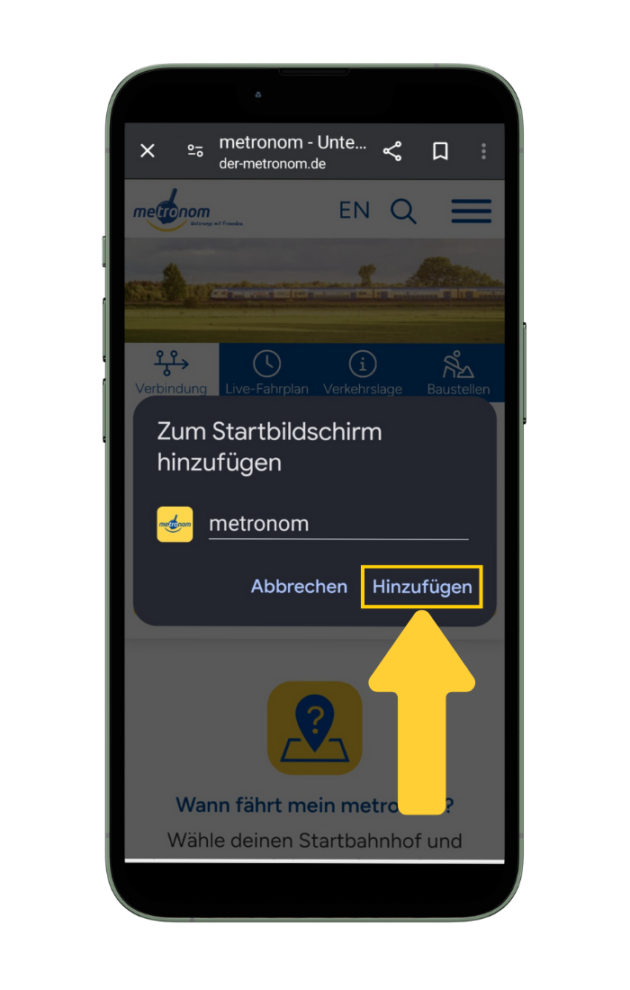
8. Tippe auf Hinzufügen, damit das Symbol für die Webseite automatisch an einer freien Stelle auf dem Home-Screen platziert wird oder halte den Finger auf dem Icon, um selbst eine Position zu wählen.
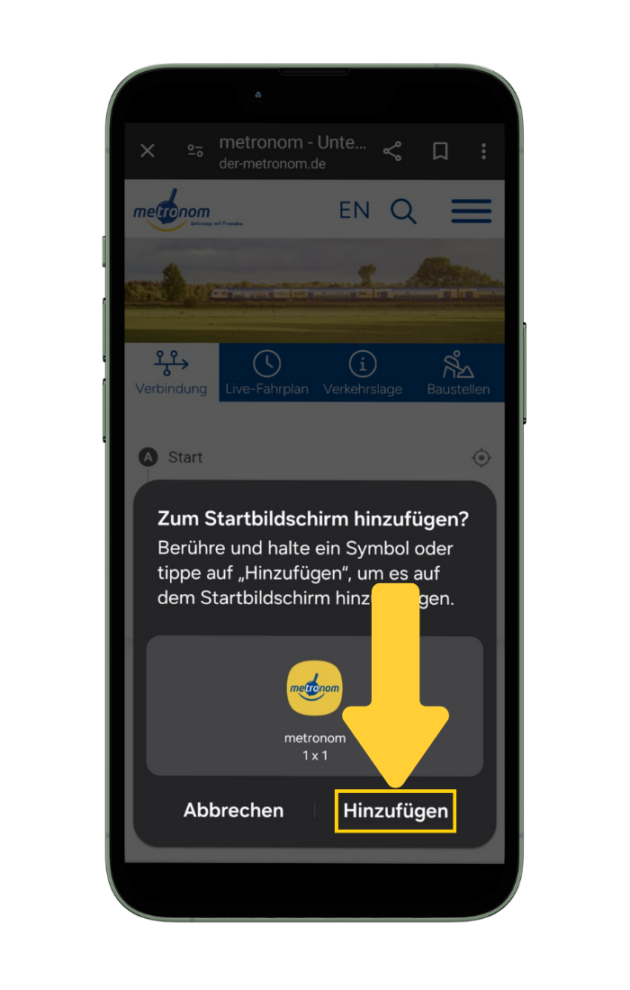
9. Fertig, die Verknüpfung zur Webseite ist nun genauso wie Deine installierten Apps auf dem Start-Bildschirm angeordnet.